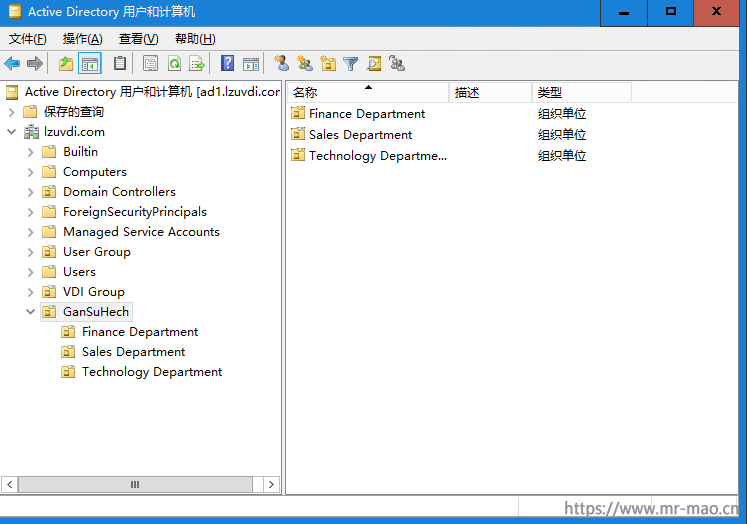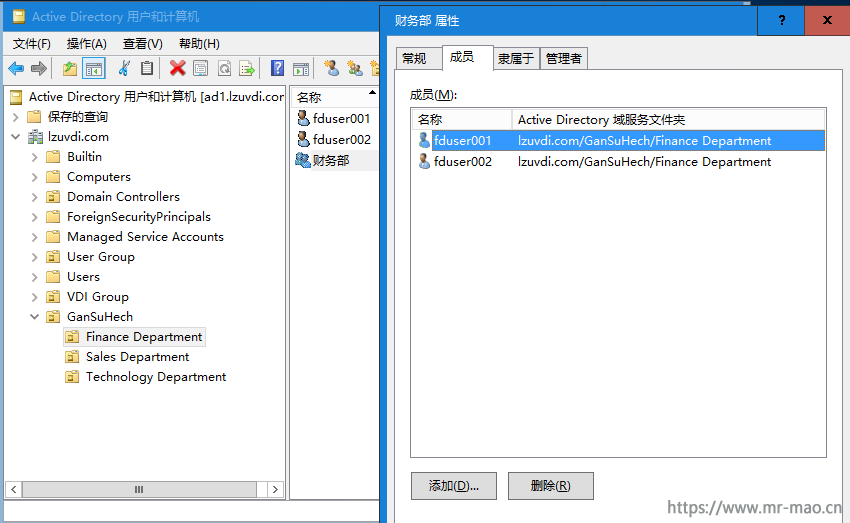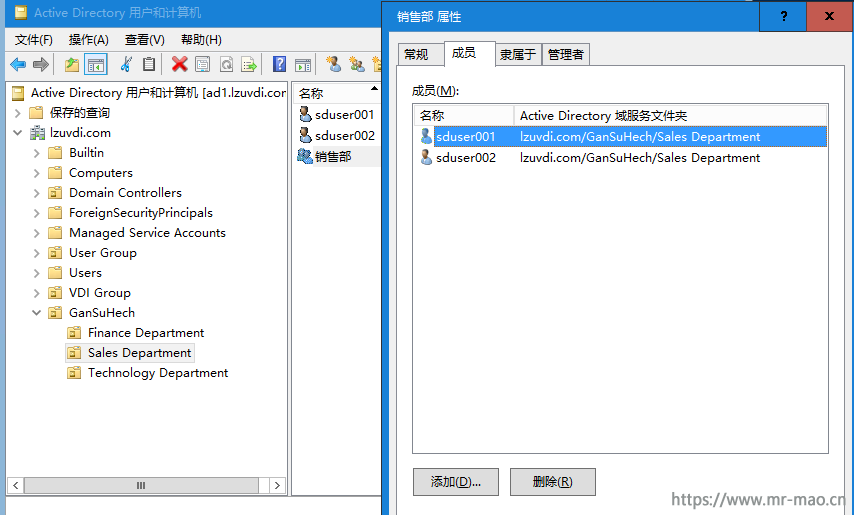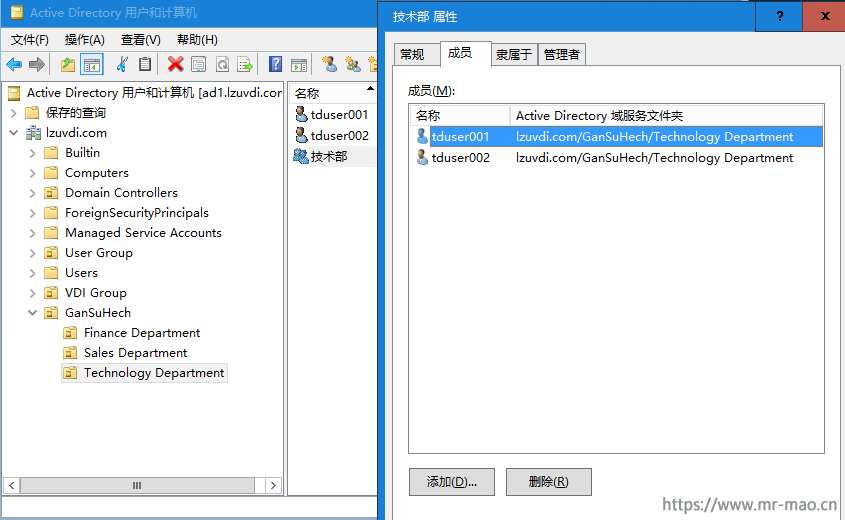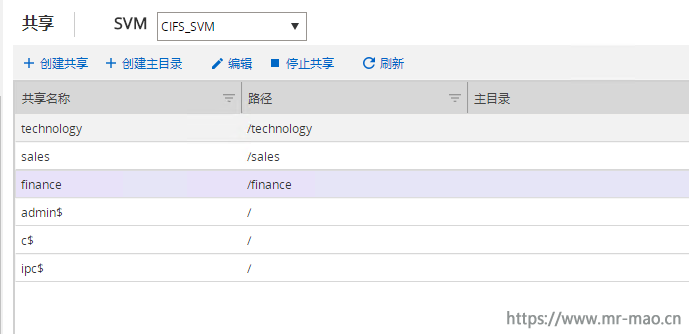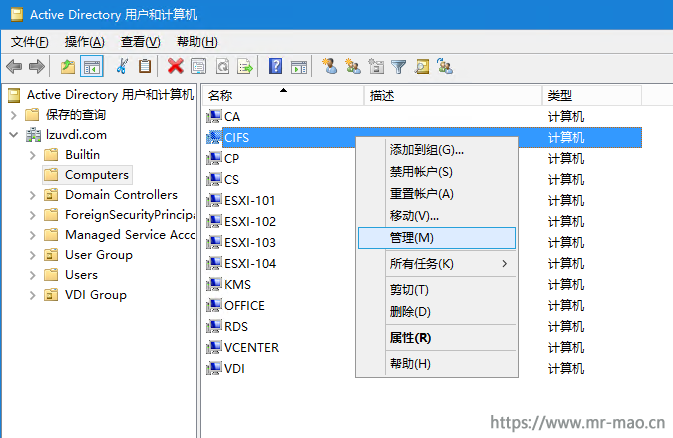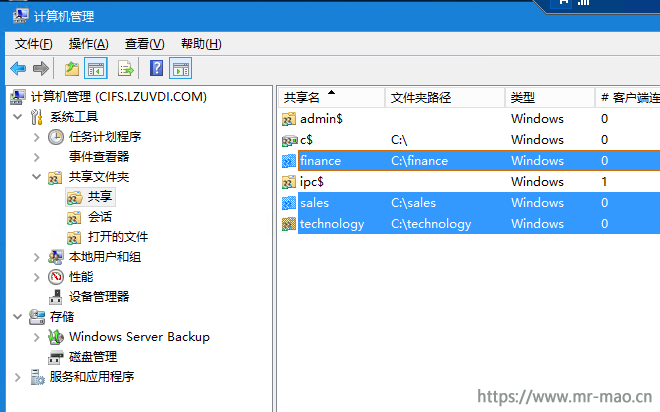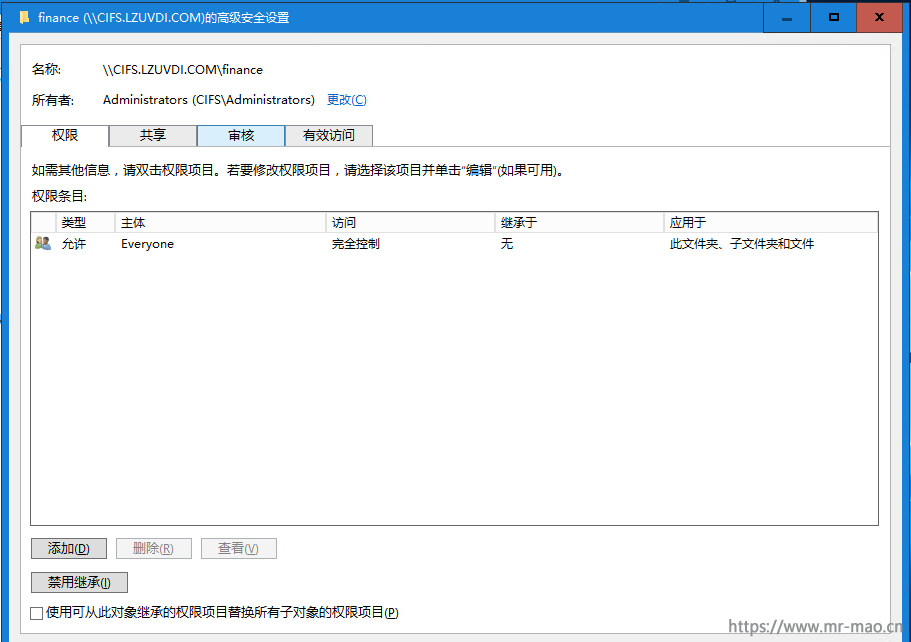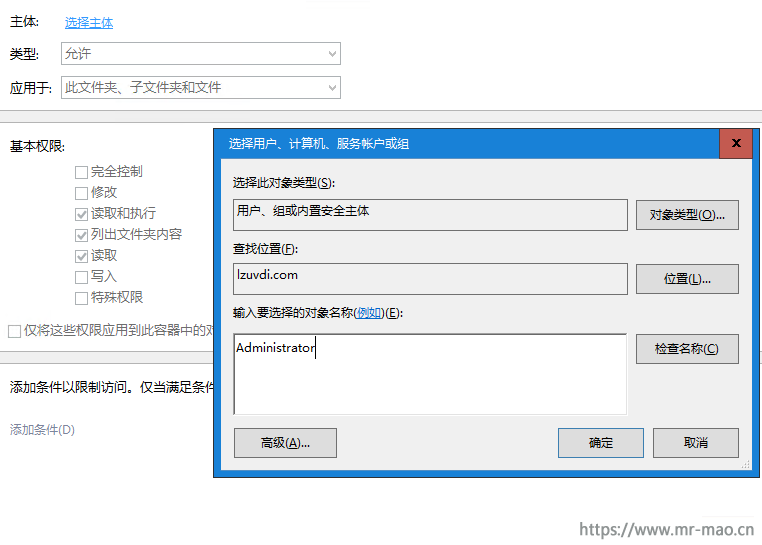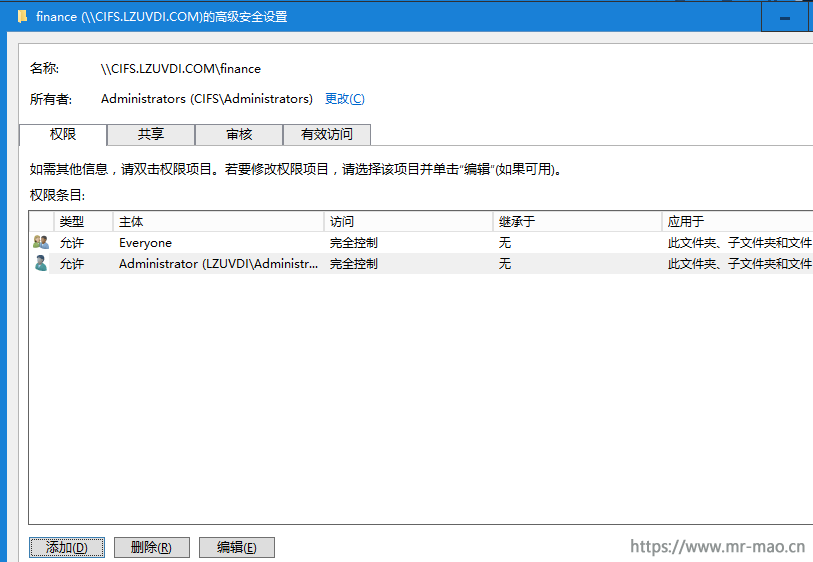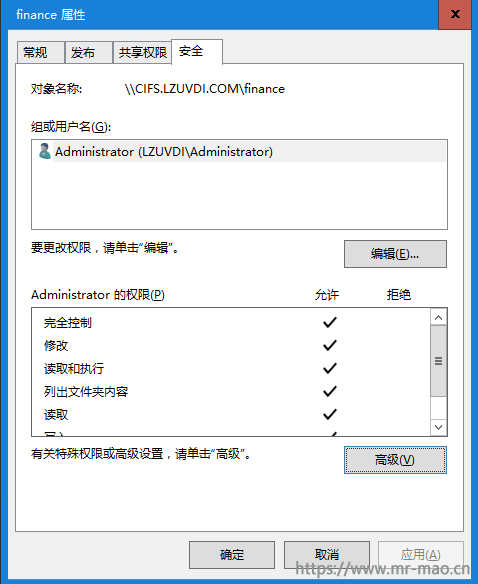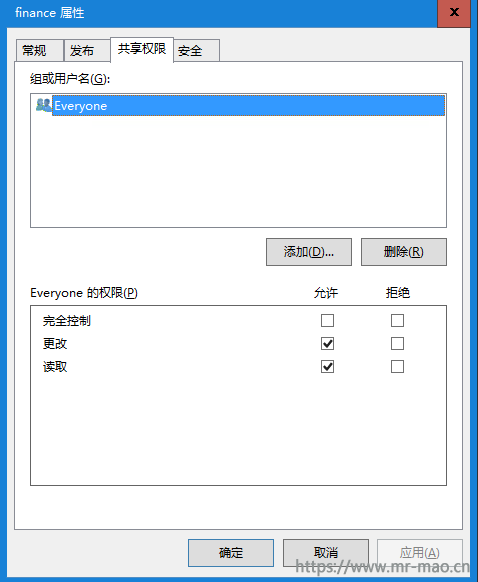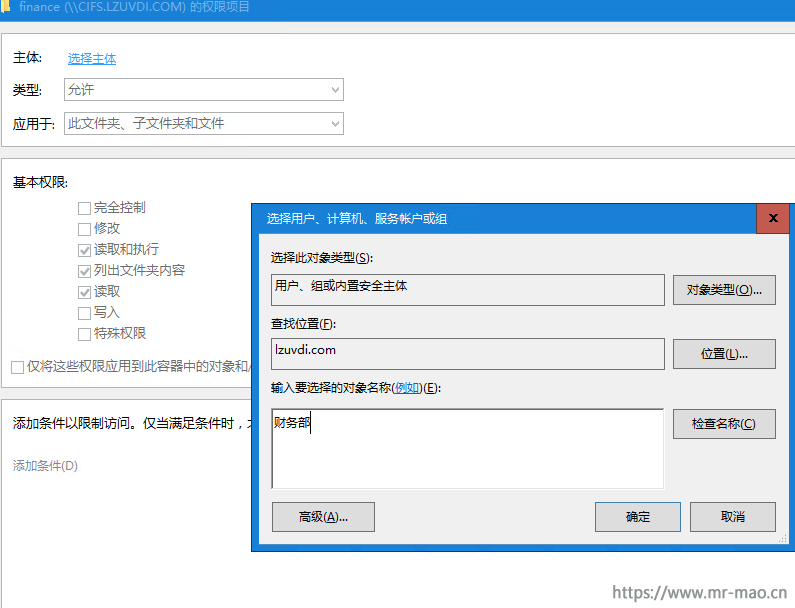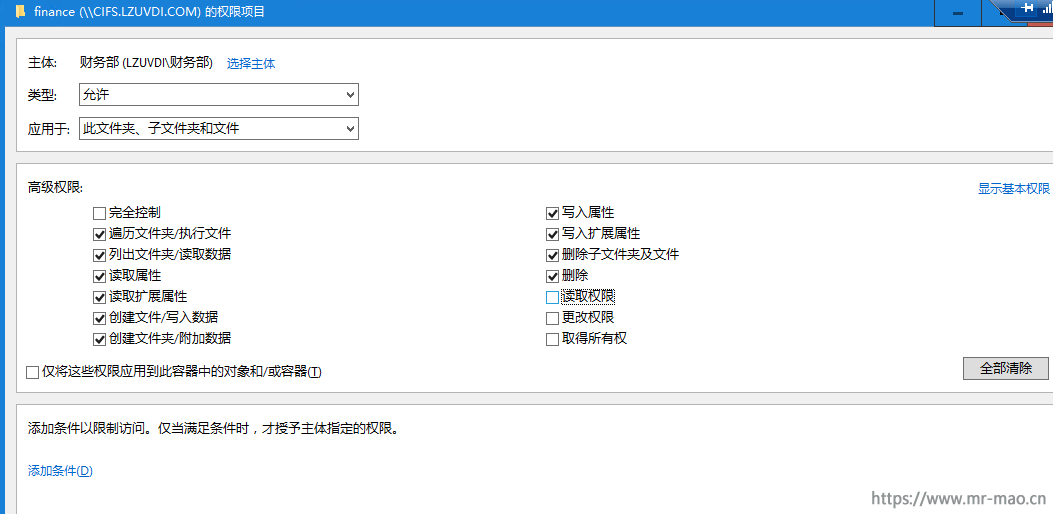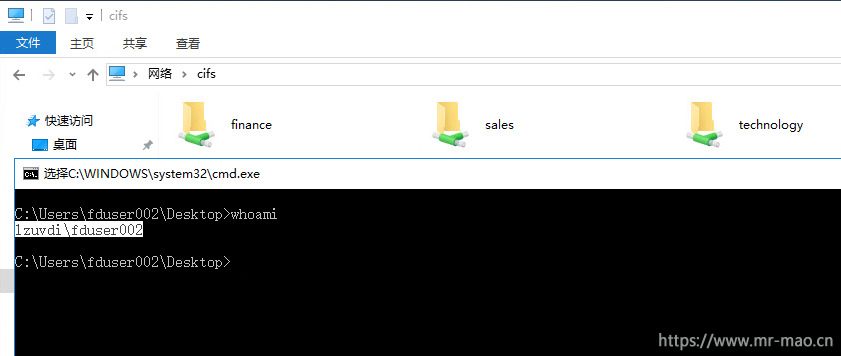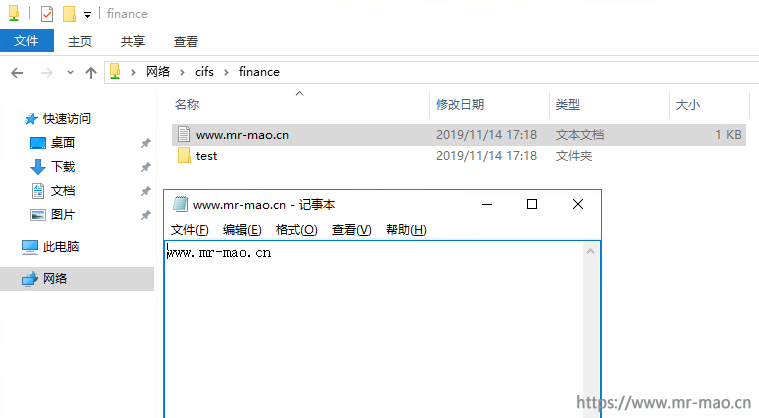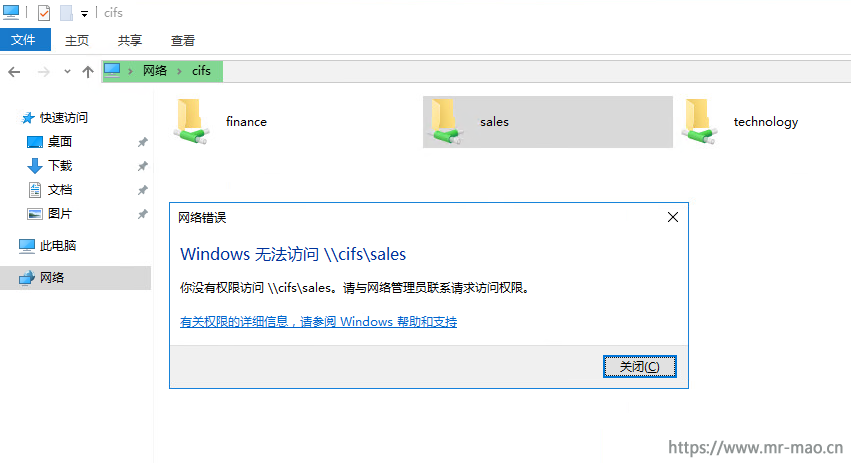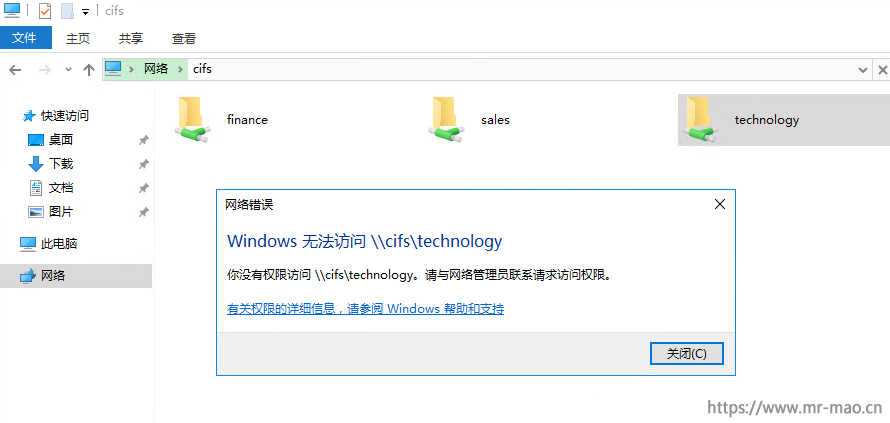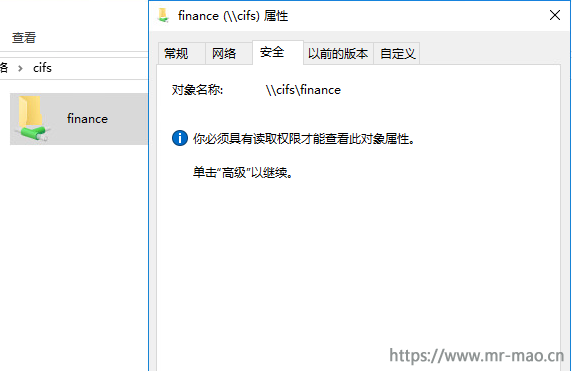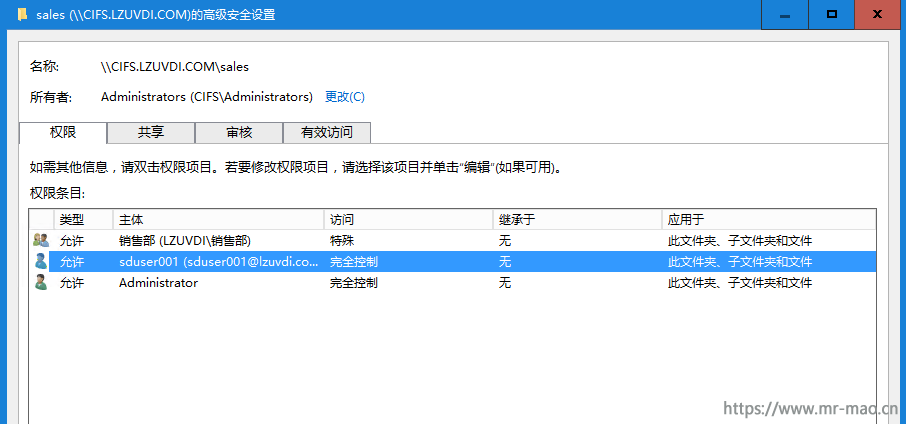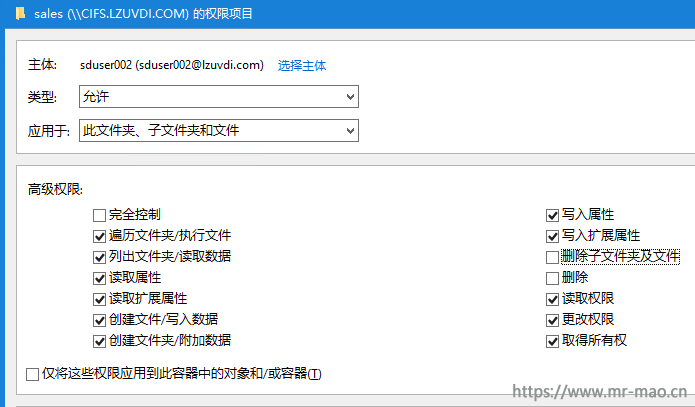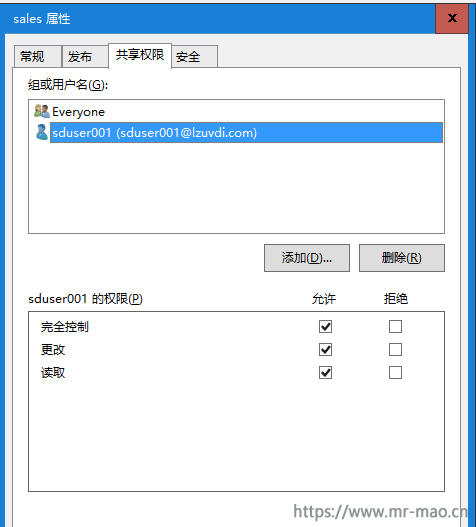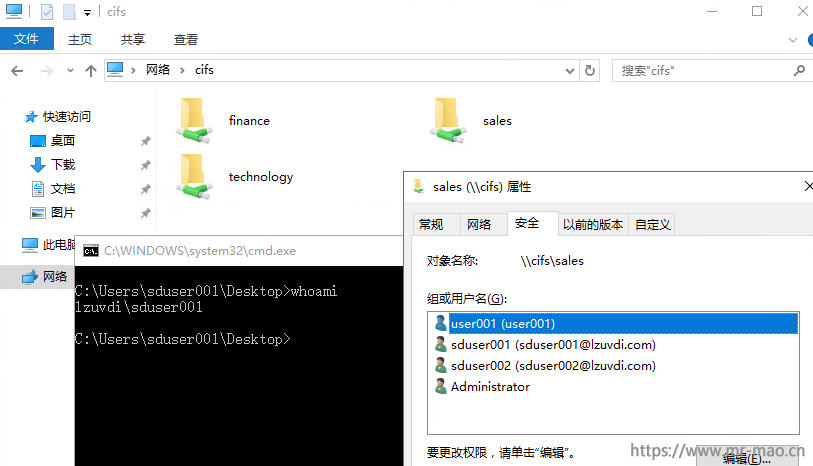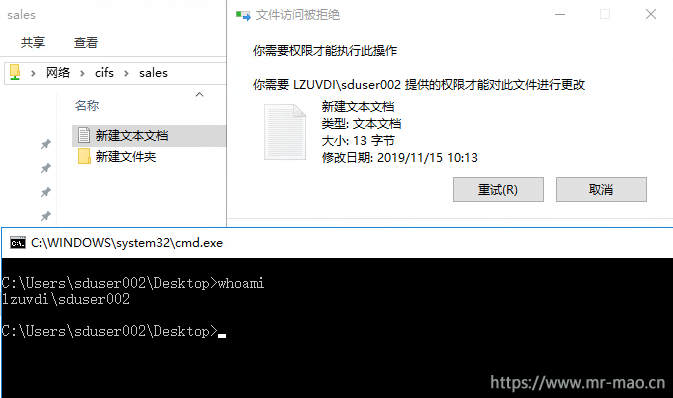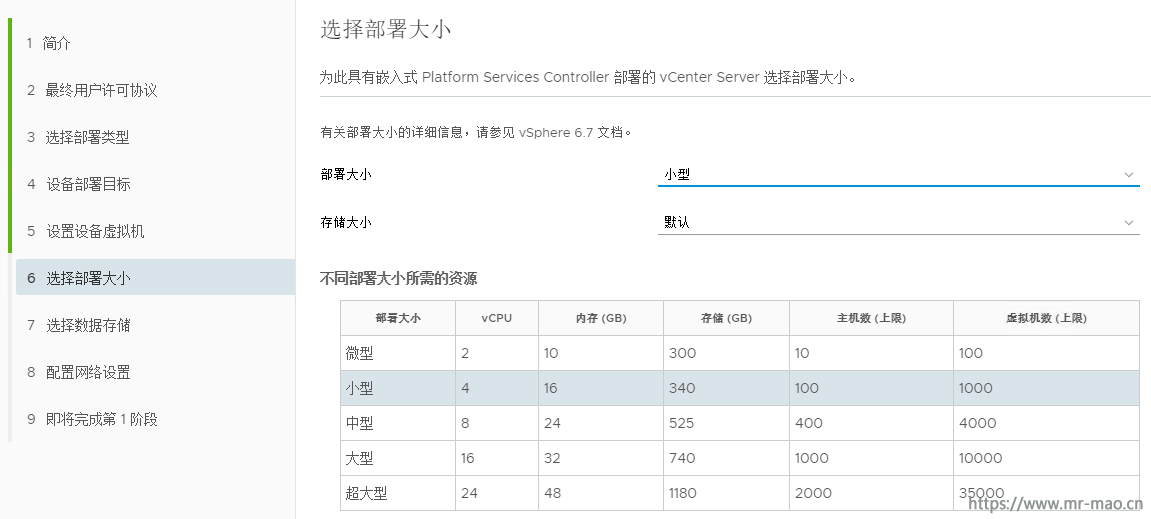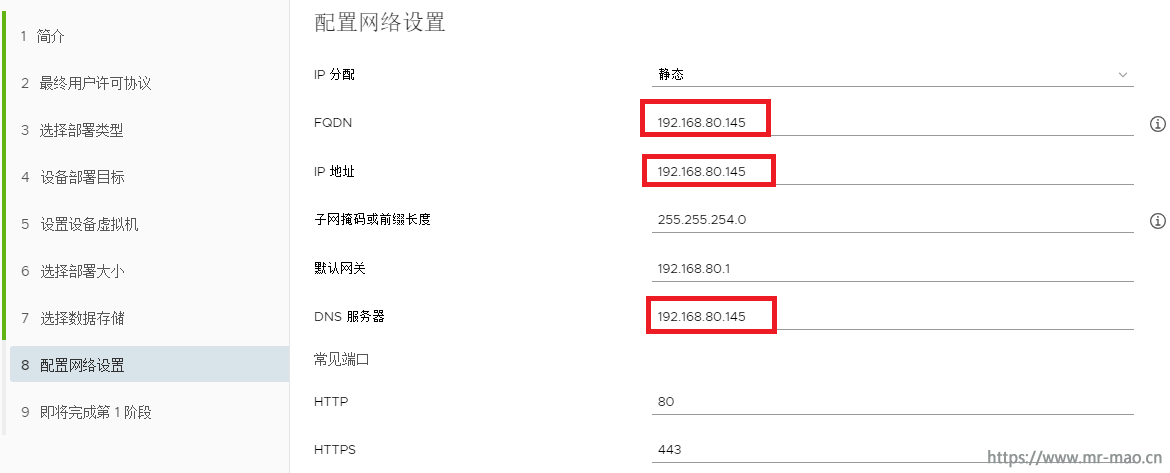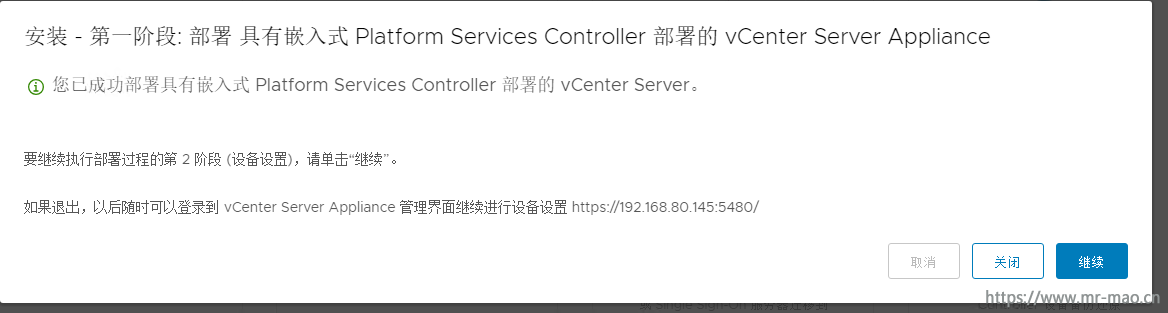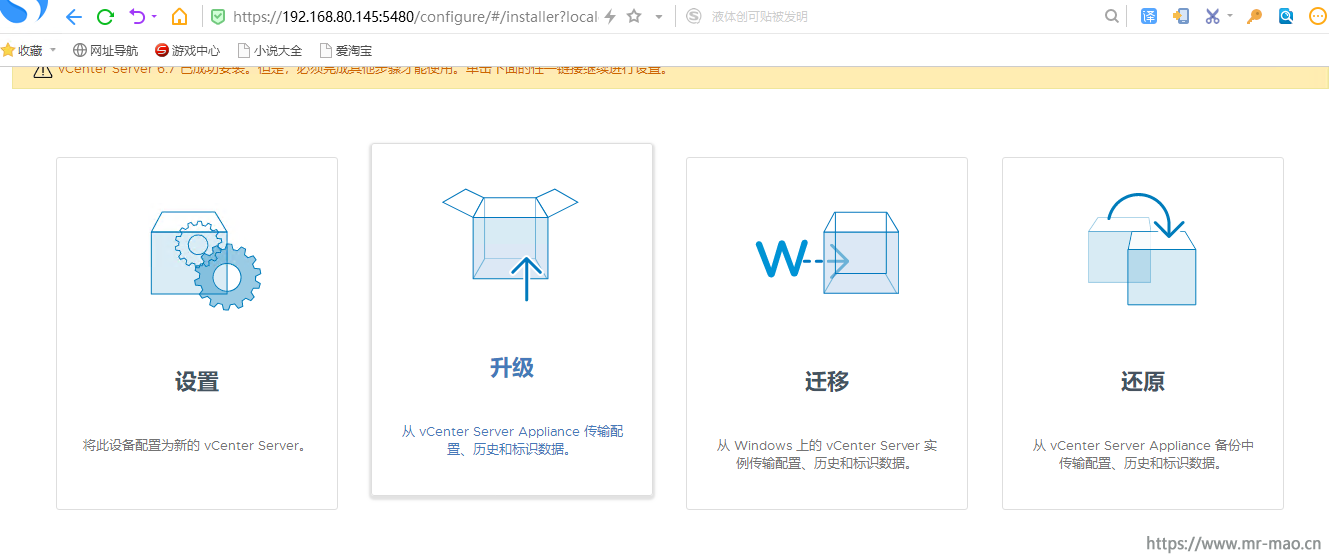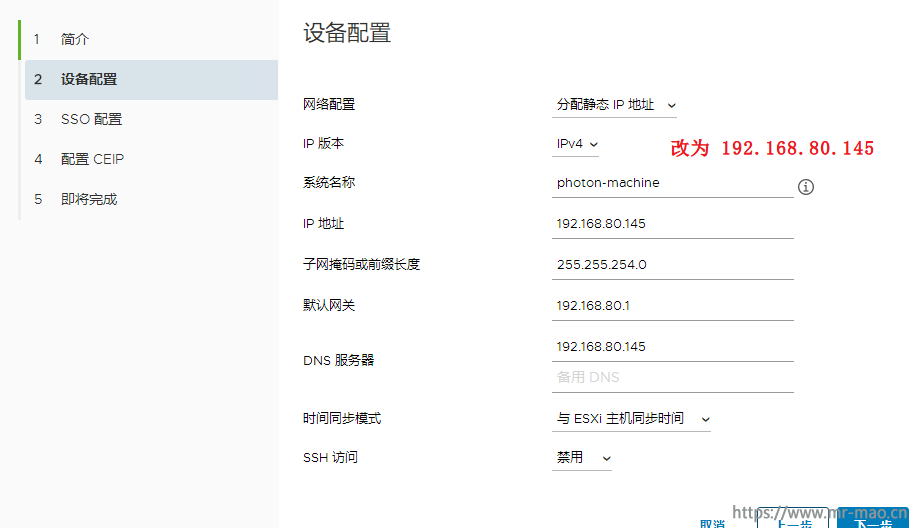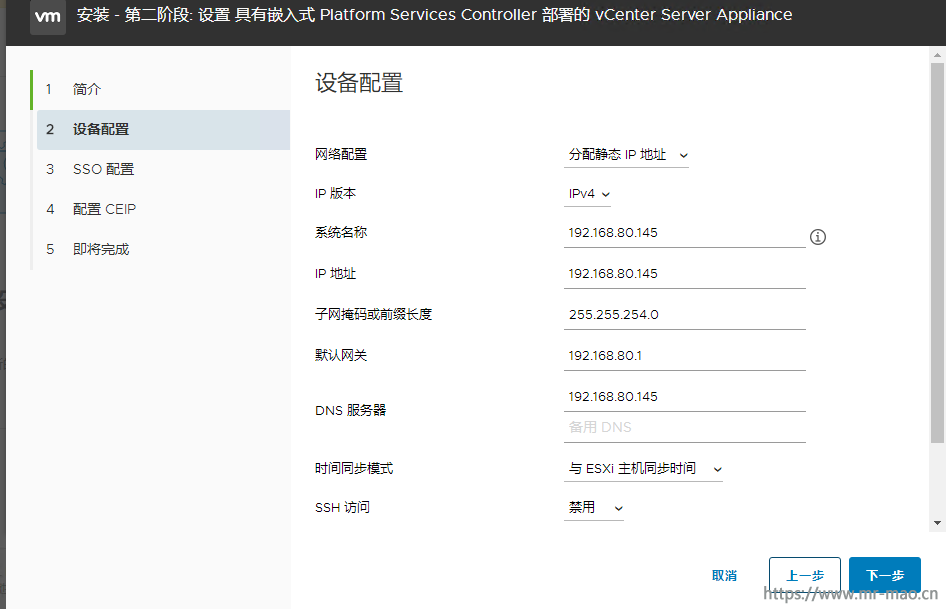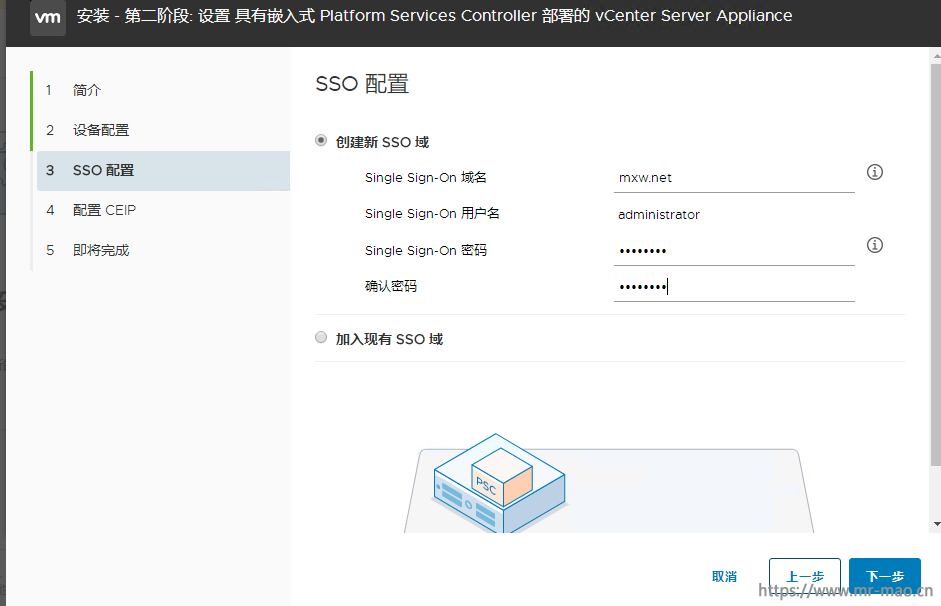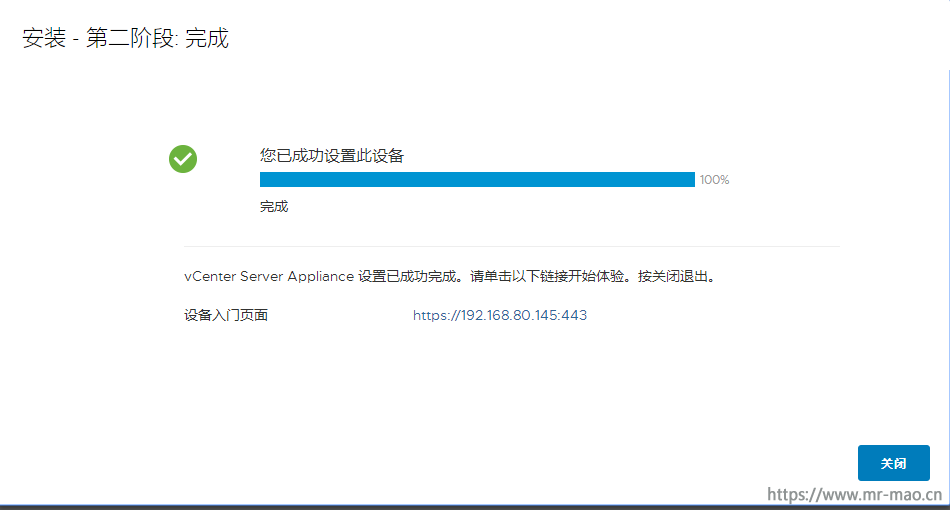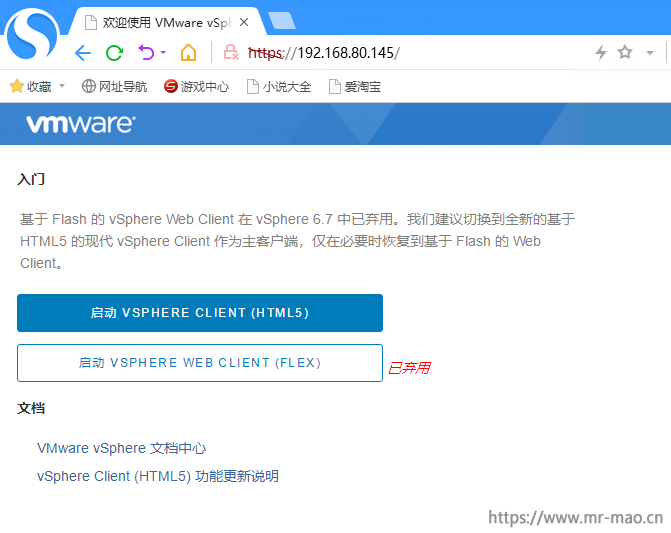IBM V系列存储常用命令
存储配置命令
设置服务IP:
satask chserviceip -serviceip 192.168.70.121 -gw 192.168.70.1 -mask 255.255.255.0重置密码:
satask resetpassword配置集群:
satask mkcluster -clusterip 192.168.70.125 -gw 192.168.70.1 -mask 255.255.255.0重启web服务命令
satask restartservice -service tomcat没有足够的空间来存储软件更新文件
cleardumps -prefix /home/admin/upgrade清除dump日志
cleardumps -prefix /dumps/CLI配置阵列
1,新建池
mkmdiskgrp -ext 1024 -guiid 0 -name pool -warning 80%2,新建阵列
mkarray -level raid5 -drive 0:1:2:3:4:5:6:7:8:9 pool3,新建分布式阵列
mkdistributedarray -level raid6 -driveclass 3 -drivecount 40 pool升级微码报错解除命令
applysoftware -abort存储位图空间不够
chiogrp -feature flash -size 256 io_grp0
chiogrp -feature flash -size 256 io_grp1
chiogrp -feature remote -size 256 io_grp0
chiogrp -feature remote -size 256 io_grp1将 I/O 组 0 中的 RAID 内存量更改为 512 MB 的调用示例
chiogrp -feature raid -size 512 0重置机柜标识命令
(任意一个即可)
satask chenclosurevpd -resetclusterid
satask chvpd -resetclusterid解决v系列风扇问题
命令1
svctask chenclosurecanister -reset -canister 1 1命令2
svctask chenclosurecanister -reset -canister 2 1备注:升级微码,一劳永逸。